
როგორ ჩადება ეკრანზე ეკრანზე ტელეფონი, Android Tablet: ნაბიჯ ნაბიჯ ინსტრუქციები
სტატიაში ნათქვამია, თუ როგორ უნდა გააკეთოთ ეკრანის ეკრანის ეკრანის "Android".
ნაოსნობა
Screenshot არის ეკრანზე ფოტოსურათი, რომელიც შეიძლება გაკეთდეს ორივე კომპიუტერზე და გაჯეტებით. ეს ფუნქცია სასარგებლოა ციფრული ტექნოლოგიების მომხმარებელთა სრულიად განსხვავებული კატეგორიისათვის.
ეკრანის შეძენა შეუძლია კომპიუტერულ თამაშებს მოყვარულებს სხვა მოთამაშეებთან ერთად. ეკრანის ასევე საშუალებას მოგცემთ ჩაწეროთ შეცდომები ოპერაციულ სისტემაში, რის შემდეგაც სკრინშოტი იგზავნება ხელოვნების სფეროში. ზოგჯერ, ვიდრე დიდი რაოდენობით ტექსტის რეპროდუქცია, უფრო ადვილია სკრინშოტის დახატვა, რადგან ასეთი სურათების ხარისხი საშუალებას გაძლევთ წაიკითხოთ სხვადასხვა სახის კომფორტით.

ნებისმიერ შემთხვევაში, თითოეული მომხმარებელი ოდესმე შეაქვს სიტუაცია, როდესაც მას სჭირდება სკრინშოტი კომპიუტერზე, ტელეფონით ან iPhone- ზე. დღევანდელ მიმოხილვაში, ჩვენ გადავწყვიტეთ, რომ გავიგოთ დამწყები და ვისაუბროთ იმაზე, თუ როგორ ეკრანზე ეკრანზე ეკრანის ეკრანი, ტელეფონი და სმარტფონი " Androd».
როგორ გააკეთოთ ეკრანის ეკრანის ეკრანის ეკრანი, სატელეფონო და სმარტფონი "Android"?
მანამდე, ეკრანის კომპიუტერებზე გაკეთდა, მაგრამ გაჯეტების სამყაროს მსგავსი ფუნქცია მობილური მოწყობილობებისთვის ხელმისაწვდომი გახდა " Androd», « IOS."და ა.შ. მართალია, ჯერჯერობით დიდი რაოდენობით ადამიანი არის დაკავებული ამ საკითხში, რადგან ამბობენ, "კოლექტიური ფერმაში". ეს არის, მიიღოს კამერა და მიიღოს სურათები ტელეფონის ეკრანზე. ეს მეთოდი აქვს ბევრი ხარვეზები, რომელთა შორის მთავარი გამოსახულება არის მთავარი ხარისხი. ჩვენება უბრალოდ "ირჩევს" და ხშირად ძნელია დაიშალა, მაგალითად, გადაიღო ტექსტი.
მაგრამ ჩვენ უფრო კომპეტენტურად წავალთ და ვისწავლოთ, თუ როგორ უნდა გააკეთოთ ფოტოების ფოტოების მეთოდებით. ეს, პირველ რიგში, ძალიან მარტივია და მეორე, Snapshot არის რეალურად აბსოლუტური ასლი ორიგინალური გარეშე დაკარგვა ხარისხის.
ასე რომ, სკრინშოტი " Androd»შეგიძლიათ გააკეთოთ შემდეგი გზები:
- გამოყენებით ღილაკები gadget
- სპეციალური gadget განაცხადების გამოყენებით
განვიხილოთ ეს მეთოდები.
Screenshot on Android Gadgets გამოყენებით ღილაკები

პარალელურად დააჭირეთ და გამართავს ორ ღილაკს - ძალაუფლება და ხმის კონტროლი
სმარტფონებისათვის გაშვება " Androd»შექმნა ეკრანის შექმნა დამატებითი განცხადებების დაყენების გარეშე. როგორც წესი, ამისათვის საჭიროა ერთდროულად დააჭირეთ და გამართავს ორ ღილაკს - ძალაუფლება და ხმის კონტროლი. დაწკაპუნების შემდეგ, ის ამოღებულ იქნება, რომ ამ მომენტში გამოჩნდება ეკრანზე.
ფოტო ავტომატურად შეინახავს შესაბამის საქაღალდეში (" ჩემი სკრინშოტები"). ეს მეთოდი გამოიყენება მრავალი ბრენდის სმარტფონებისთვის. სხვათა შორის, ტაბლეტებზე " Androd»სკრინშოტი პრაქტიკულად იგივეა. მაგრამ ასევე არსებობს ტაბლეტები მათი სპეციალური ღილაკებით. ჩვენ არ შეგვიძლია ამ ინსტრუქციის უნივერსალური მოვუწოდებთ, რადგან გარკვეული gadget მოდელის დეველოპერებს შეუძლიათ თავიანთი ბრძანებები ეკრანის დარტყმებზე გადასცეს.
მაგალითად, როდესაც თქვენ დააჭირეთ რამდენიმე ღილაკს გარკვეულ მოწყობილობებზე " Androd»თქვენ პირველად იხილავთ ეკრანზე სხვადასხვა წერტილს:" Გამორთვა», « ამოიღეთ ხმა», « გააკეთეთ სკრინშოტი" თქვენ უბრალოდ აირჩიოთ ვარიანტი გჭირდებათ. მაგრამ, ზოგადად, პრინციპი იგივე რჩება. Key-Button ვერსია არის მარტივი, არამედ ეკრანის მიღება ერთფეროვანი - უბრალოდ ეკრანზე გადაღებული.
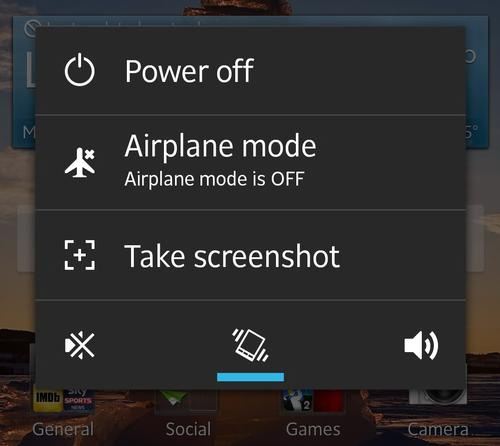
"გააკეთე სკრინშოტი"
თუ იყენებთ მესამე მხარის აპლიკაციებს, თქვენ გექნებათ შესაძლებლობა, გადაიღოთ სურათები არა მხოლოდ ეკრანზე, არამედ აქტიური ფანჯრის შერჩეული ფართობი, ასევე შეგიძლიათ გამოიყენოთ სხვადასხვა ინსტრუმენტები: ფანქრები, ისრები, რეზინის, ტექსტი და ასე შემდეგ. სხვათა შორის, მოდით ვისაუბროთ ქვემოთ მოცემულ განაცხადებზე.
Screenshot on Android გაჯეტები გამოყენებით განაცხადების
- « Shootme."- მოსახერხებელი ეკრანზე snapshots on gadgets" Androd" Screenshot ავტომატურად გადაარჩინა შესაბამისი საქაღალდე პროგრამა თავად. ეს არ იქნება რთული. სხვათა შორის, თქვენ გექნებათ შესაძლებლობა, გადაღება ნახატები ხელახლა გარეშე თქვენი სმარტფონის ხელში. პროგრამა გახდის თქვენს დანიშნულ დროს - შეცვალეთ მხოლოდ ტაიმერი.
- « Scr Pro."ეს უფრო მოწინავე აპლიკაციაა, რომელსაც შეუძლია ვიდეო და სურათების სურათები სმარტფონის ჩვენების, ტაბლეტის, ტელეფონით" Androd" ამავდროულად, ფოტოსურათის ხარისხი ყველაზე მაღალ დონეზე რჩება. სხვათა შორის, ვიდეოს გადაღება შეუძლია ყველა პროგრამას, უფრო ადვილად გამოსაყენებლად.

"Scr Pro" "Android"
- « Screenshot Ultimate"- მარტივი განაცხადის ეკრანის შესახებ" Androd" პრინციპში, თქვენ შეგიძლიათ გამოიყენოთ იგი თითქმის დაუყოვნებლივ, როგორ აწარმოებს. თქვენ კი არ უნდა ვისწავლოთ ნებისმიერი სახელმძღვანელო. Snapshots ავტომატურად შეინახება ერთ განაცხადის ფოლდერში. სხვათა შორის, ასევე შეგიძლიათ შეცვალოთ ეკრანი.
- « სკრინშოტი და მიაპყროს."- ასევე მარტივი პროგრამა, რომელთანაც მოწყობილობებზე" Androd"თქვენ სურათს ეკრანზე იღებთ. გარკვეული დროის განმავლობაში ხუთ დარტყმას შეუძლია განახორციელოს. ჩამოტვირთეთ აპლიკაცია აქ.
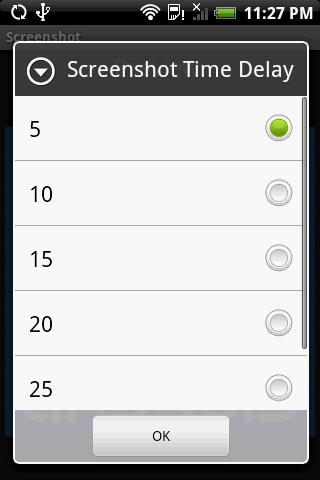
"Screenshot და მიაპყროს" Android
